谷歌浏览器下载按钮在特定网站消失的修复方法

当谷歌浏览器在特定网站的下载按钮消失时,可按以下步骤逐步排查和修复:
1. 验证网络连接稳定性:先确认设备已正常联网,尝试打开其他网页(如百度)测试网络状态。若其他页面也无法加载,需重启路由器或切换至手机热点等备用网络。企业或学校用户应检查防火墙、代理服务器是否拦截了谷歌服务,可临时关闭安全软件测试。
2. 清除缓存与Cookie数据:点击浏览器右上角三个点进入设置,选择“隐私和安全”中的“清除浏览数据”,勾选“缓存的图片和文件”及“Cookie和其他网站数据”后点击清除。重新访问目标页面,避免旧数据干扰导致按钮隐藏。
3. 禁用冲突扩展程序:访问`chrome://extensions/`页面,逐个关闭已安装的插件(尤其是广告拦截、下载管理类工具),每禁用一个后刷新页面观察变化。若发现某扩展导致问题,可选择卸载或更换无冲突版本。
4. 调整页面缩放比例:进入设置菜单的“外观”选项,确保“页面缩放”设置为100%。非正常比例可能造成布局错乱,使下载按钮被遮挡或无法显示。设置完成后刷新页面验证效果。
5. 使用无痕模式测试:新建无痕窗口并访问同一网页,若下载按钮正常出现,说明问题源于插件或本地设置干扰。此时可进一步排查扩展程序或缓存文件的影响。
6. 修正系统时间日期:进入系统设置同步网络时间,错误的系统时钟可能导致网页功能异常。启用自动校时功能后重新尝试下载操作。
7. 修改实验性功能标志:在地址栏输入`chrome://flags/download-bubble`,将对应选项设置为“Disabled”,保存更改并重启浏览器以恢复默认下载栏显示。若找不到该参数,可通过快捷方式属性添加启动参数`--disable-features=DownloadBubble`,重启后按Ctrl+J调出下载列表。
8. 检查默认下载路径权限:进入设置中的“高级”区域,查看默认保存位置是否有效。若路径被修改或不可写,需重置为系统默认文件夹(如桌面),并手动赋予写入权限。
9. 强制显示下载任务:按下Ctrl+J(Windows)或Cmd+J(Mac)打开下载内容窗口,手动刷新列表。若任务仍缺失,可右键点击历史记录选择“在新标签页打开”,或通过任务栏右下角系统托盘图标找回未完成任务。
10. 分析页面代码结构:按F12启动开发者工具,切换至Elements面板检查下载按钮的HTML元素是否存在。若被CSS隐藏(如`display: none;`),可临时修改样式为`display: block`测试显示效果,但需谨慎操作避免影响其他组件。
11. 更新或重置浏览器:点击帮助菜单中的“关于Google Chrome”检查更新,安装最新版本修复已知漏洞。若问题持续,可在设置中选择“将设置还原为原始默认设置”(提前备份书签等重要数据)。
12. 排除安全软件干扰:暂时禁用杀毒软件、防火墙等防护工具,某些安全策略可能误拦下载请求。可将Chrome添加到白名单后再恢复防护功能。
13. 测试不同DNS解析:将网络适配器的首选DNS改为公共节点(如8.8.8.8),排除本地运营商劫持导致的解析错误。修改后重新访问目标网站验证下载功能。
14. 检查JavaScript执行状态:在开发者工具的Console面板查看是否有脚本错误报错。存在未捕获异常时,可根据提示定位并修复相关问题代码片段。
15. 切换用户代理模式:模拟其他浏览器身份访问网页,部分网站针对特定UA限制功能。通过开发者工具的network面板修改请求头信息,观察是否能触发正常下载流程。
通过以上系统性操作,用户能够逐步定位并解决谷歌浏览器在特定网站上下载按钮消失的问题。每个步骤均针对不同类型的技术障碍设计,按照顺序实施可显著提高修复成功率。
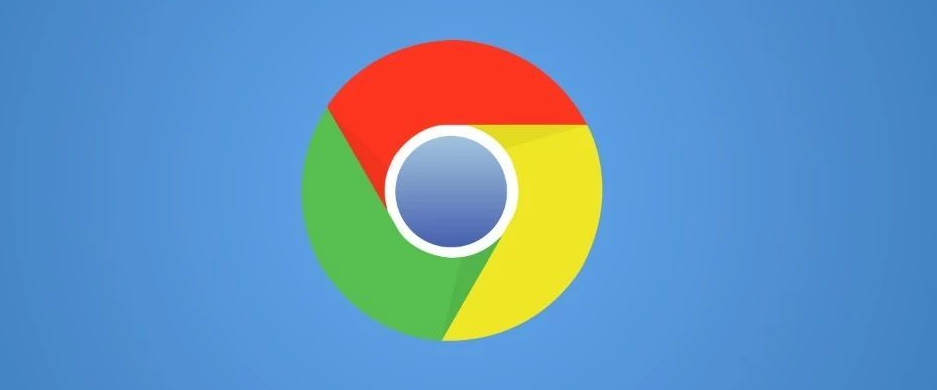
提高Chrome浏览器的网页加载速度
优化Chrome浏览器的网页加载速度。调整设置、清理缓存和优化插件,减少页面加载时间,提供更快速的网页加载体验。

如何在Chrome浏览器中启用或禁用缓存存储
本文为大家介绍的是如何在Chrome浏览器中启用或禁用缓存存储,希望这份Chrome浏览器操作教程,可为各位用户提供有效的帮助。
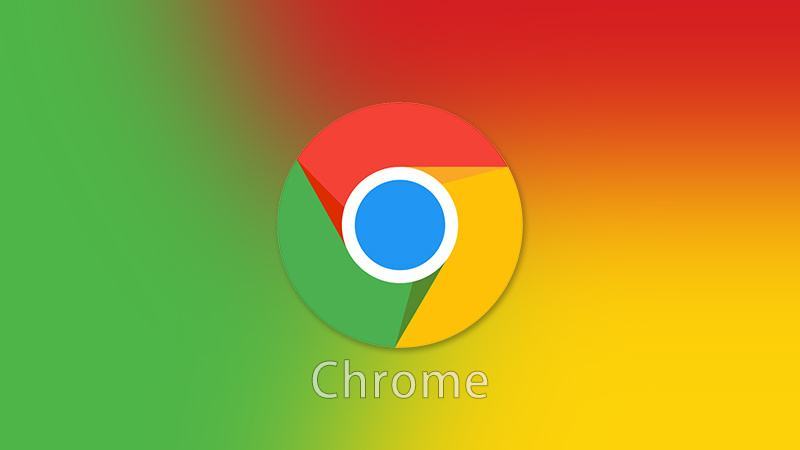
Chrome浏览器阅读清单功能在哪里
此前iOS版 Chrome 浏览器 支持用户保存想要阅读的网页,以便以后查看,但并不放入书签。近日谷歌正尝试将该功能引入Windows、Mac以及Linux、安卓平台。
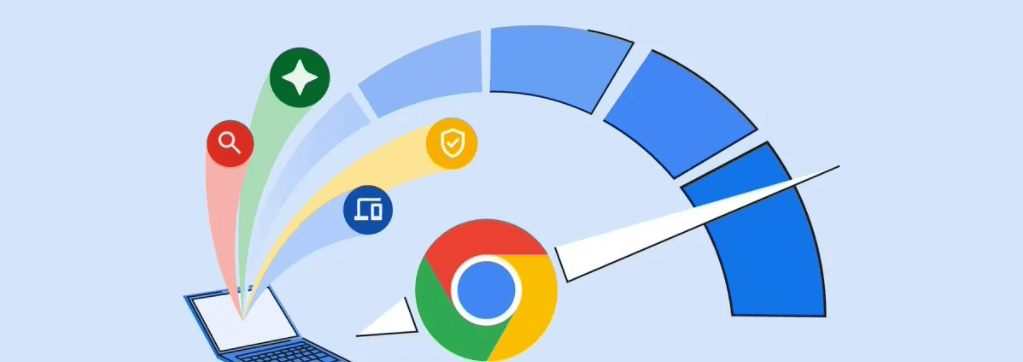
安卓版Chrome如何启用WebGL
讲解在安卓版Chrome浏览器中如何启用WebGL,提升网页的图形性能和交互效果。

2025年Google浏览器插件权限管理及安全设置
详细解析2025年Google浏览器插件权限管理和安全设置新标准,助力用户精准控制扩展权限,提升安全防护能力。

使用谷歌浏览器减少加载过程中的图片请求数量
通过图像精灵、懒加载及适当的图片格式,减少加载过程中的图片请求数量,加速网页加载。

怎么下载chromium最新版本?<下载与安装方法>
Chromium是Google主导开发的一款网页浏览器,基于KHTML的Webkit渲染引擎,以BSD许可证等多重自由版权发行并开放源代码。

如何在 MacBook 安装 Chrome 浏览器?
Mac自带的Safari浏览器虽然很不错,但是和很多网站不兼容。所以,你还是需要安装Chrome浏览器。

怎么安装谷歌浏览器离线包_谷歌浏览器安装方法
你有没有想要知道的谷歌浏览器安装技巧呢,你知道谷歌浏览器要怎么安装离线包吗?来了解谷歌浏览器离线包安装的具体步骤,大家可以学习一下。

谷歌浏览器下载之后无法登录怎么办?<解决方法>
Chrome谷歌浏览器是目前使用人数、好评都比较高的一款浏览器了、深受用户的喜爱,追求的是全方位的快速体验。

怎么让Chrome谷歌浏览器默认用迅雷下载?
Google chrome是一款快速、安全且免费的网络浏览器,能很好地满足新型网站对浏览器的要求。Google Chrome的特点是简洁、快速。

为什么谷歌浏览器下载不了应用?<解决方法>
Google chrome是一款快速、安全且免费的网络浏览器,能很好地满足新型网站对浏览器的要求。Google Chrome的特点是简洁、快速。

如何修复google chrome让它不那么糟糕?
您所做的任何事情都无法修复 Google Chrome,但您可以让它变得更容易忍受。

如何在 Chrome 中为文件类型设置特定的下载文件夹?
保持您的下载文件夹井井有条可能很麻烦,但是当您可以自动将某些文件类型下载到专门分配的文件夹时会容易得多。
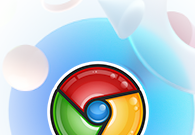
Chrome浏览器怎么打开声音权限
Chrome浏览器怎么打开声音权限?接下来小编就给大家带来Chrome浏览器打开声音权限具体操作步骤,有需要的朋友赶紧来本站看看了解一下吧。

如何在 Windows 10 中设置 Chrome 浏览器信息亭模式?
在Windows 10上设置Chrome浏览器的kiosk模式。 如果其他人使用您的电脑。自助终端模式有助于在Google Chrome上创建第二个用户资料。第二个用户访问者将拥有一个全屏的Chrome浏览器,没有任何你的个人数据。

如何使用谷歌密码检查?
谷歌密码检查工具是一项免费服务,可以匿名地将您保存的帐户用户名和密码与在黑客攻击或安全漏洞期间暴露或泄露的公司数据库进行比较。如果在这些数据库中找到了您的信息,该工具会提示您更改密码以保护您的帐户。

谷歌浏览器的实用小技巧<详细教学!>
谷歌浏览器的使用技巧数不胜数,小编为你带来了日常中很常用很好用的谷歌浏览器技巧,快来学习一下吧!





